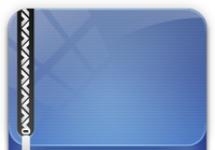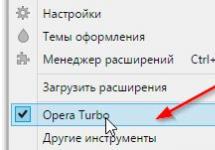Vrijedan je vaše pažnje" notepad - zamjena" Windows. Vrlo povoljno uređivač teksta, koji se lako može zamijeniti standard Windows notebook i značajno će premašiti svoju funkcionalnost. Alternativa će vas ugodno iznenaditi intuitivnim, prijateljskim sučeljem, velikim izborom opcija i ostavit će svakodnevicu i sivo daleko izvan razumijevanja notepad porodice operacione sale sistema Windows.
Jednostavan i funkcionalan uređivač teksta
Prosječan korisnik će lako savladati program, a "napredni" programer će pronaći u čudotvornom alatu mnogo različitih korisnih opcija za uređivanje skripte.
Notepad++ karakteristike
- isticanje teksta i mogućnost sažimanja blokova na osnovu WYSIWYG (engleska skraćenica Ono što vidite je ono što dobivate - « ono što vidite je ono što dobivate") je divno svojstvo programa u kojem, prilikom uređivanja, vidimo kakav će biti konačni rezultat;
- izbor riječi koje se kucaju prilikom kucanja prvih slova;
- prilagođavanje prikaza teksta prema najpopularnijim sintaksama (na primjer, stil programskog jezika Pascal), također je moguće kreirati vlastitu sintaksu;
- rad sa više dokumenata istovremeno;
- promjena kodiranja teksta;
- prikaz broja reda;
- prevlačenjem odabranih dijelova teksta (funkcija Povuci i ispusti);
- informacije o statusu datoteke;
- skaliranje radnog prostora za uređivanje;
- dodaci, TextFX;
- rad sa makroima (snimanje i izvođenje);
- podrška za veliki broj jezika;
- i mnogi mnogi drugi :-)
Notepad++ je izgrađen sa jakom komponentom za uređivanje Scintilla(razvijeno u C++, implementirano samo od strane a Win32 API I STL) zahvaljujući kojoj se postiže najveća moguća brzina programa uz njegovu minimalnu veličinu.
A najbolji dio je što je Notepad++ potpuno besplatan :-)
U početku sam želio napraviti recenziju zasebno za svaku kategoriju urednika - kao alternativu notepadu, MS Officeu, za uređivanje koda i na mreži, ali sam ipak odlučio da sve prikupim u jednom članku. Sadrži besplatne editore kao alternativu već poznatom i standardnom notepadu i MS Wordu. Kao i uvijek, možete ih preuzeti sa službene web stranice i sami ih instalirati i isprobati. Zašto plaćati plaćene proizvode kada postoje takve alternative, ponekad čak i bolje od plaćenih analoga. Ukupno se pokazalo da recenzija nije bila puno, ne malo, već 29 urednika.
Besplatni alternativni uređivači koji će zamijeniti MS office
1) OpenOffice.org
Mislim da bi bilo razumno staviti ga na prvo mjesto na listi, jer je danas najpopularniji.
OpenOffice.org (OOo) je besplatni kancelarijski softverski paket dizajniran da zameni dobro poznati paket programa Microsoft Office na nivou formata i korisničkog interfejsa. Sa OpenOffice.org možete lako preuzeti MS-Office dokumente (Word, Excel, Powerpoint), uređivati ih i skladištiti kako u originalnom formatu tako iu OpenOffice.org formatu.
OpenOffice.org može biti koristan svima kojima je potreban moćan program visoke sigurnosti, funkcionalnosti, fleksibilnosti i kompatibilnosti za korištenje u poslovanju, vladi, obrazovanju i privatnom sektoru. Jedna od korisnih karakteristika paketa je mogućnost korištenja bez instalacije, što vam omogućava pokretanje programa, na primjer, s fleš diska.
Detaljnije informacije se kriju ispod spojlera. Proširiti.
OpenOffice.org uključuje sljedeće programe:
OpenOffice.org Writer (program za rad sa tekstualnim dokumentima i vizuelni HTML editor, sličan Microsoft Word-u).
- OpenOffice.org Calc (program za proračunske tablice sličan Microsoft Excel-u).
- OpenOffice.org Draw (program za kreiranje i uređivanje vektorske grafike).
- OpenOffice.org Impress (program za pripremu malih prezentacija, sličan Microsoft PowerPointu).
- OpenOffice.org Base (sistem za upravljanje bazom podataka - DBMS).
- OpenOffice.org Math (uređivač matematičkih formula).
- Sistem za snimanje makro komandi (makroa).
- Alat za ubrzavanje pokretanja (koristeći predopterećenje).
OpenOffice možete besplatno preuzeti sa
2) LibreOffice

Drugi najpopularniji je ovaj proizvod. Funkcionalnost je također odlična.
LibreOffice je besplatan, nezavisan uredski paket otvorenog koda kreiran kao fork paketa OpenOffice.org. LibreOffice je besplatan za ličnu, obrazovnu ili komercijalnu upotrebu. Možete koristiti bez ikakvih naknada za licencu od strane vaše porodice, prijatelja, radnih kolega, studenata, zaposlenih itd.
Sve LibreOffice komponente dobro funkcionišu i nadopunjuju jedna drugu, pružajući korisniku sve što je potrebno za svakodnevni rad sa dokumentima, unos podataka, organizaciju i analizu, marketing, prezentacije i obuku. LibreOffice je jednostavan za korištenje i može ga koristiti bez posebne obuke svako ko je već radio s bilo kojim uredskim programima.
LibreOffice se sastoji od sljedećih dijelova:
LibreOffice Writer je program za rad sa tekstualnim dokumentima i vizuelnim HTML editorom.
- LibreOffice Calc - program za rad sa tabelama.
- LibreOffice Draw - program za kreiranje i uređivanje vektorske grafike.
- LibreOffice Impress - program pripreme prezentacije.
- LibreOffice Base - mehanizam za povezivanje sa eksternim DBMS-ovima i ugrađenim HSQLDB DBMS-om.
- LibreOffice Math - urednik matematičkih formula.
Možete besplatno preuzeti LibreOffice sa
3) [R]Uređivač softvera

R]Software Editor je moćan besplatni uređivač teksta koji podržava sve osnovne funkcije rada s tekstom. Program koristi interfejs za više dokumenata (u jednom prozoru može se otvoriti nekoliko dokumenata istovremeno).
Podržani tekstualni formati - RVF, RVP, RTF, XML, HTML, TXT, EXE. Umetnite slike u sljedećim formatima: BMP, EMF, WMF, ICO, JPG, GIF (uključujući animirane), PNG, SWF.
Glavne karakteristike [R]Software Editor-a:
Odabir fonta, veličine, boje teksta, boje pozadine, stila, podešavanja razmaka, pomaka, razmjera teksta
- Poravnanje pasusa lijevo, desno, centar i širina. Postavljanje razmaka između pasusa prije i poslije reda, proreda, postavljanje tabulatora. Postavite prilagođeni okvir i boju ispune za pasus.
- Kreiranje lista sa nabrajanjem i brojevima (uključujući i one na više nivoa).
- Vizuelni rad sa tabelama: umetanje i brisanje redova, kolona, spajanje, razdvajanje ćelija, postavljanje ivica, okvira, vertikalno poravnanje teksta u ćelijama. Pretvorite tekst u tabele i tabele u tekst.
- Dizajn teksta i slika sa hipertekstualnim vezama.
- Provjera pravopisa korištenjem MS Office rječnika (verzije do 2000) ili ISpell-a.
- Provjera pravopisa se vrši u pozadini ili na zahtjev.
- Prilagodljive liste za automatsko ispravljanje dok kucate (mogu se onemogućiti).
- Prilagodljive prečice na tastaturi.
- Funkcija za brojanje broja riječi i proporcija svih riječi u dokumentu.
- Mogućnost pretvaranja slika BMP dokumenata u JPG, GIF ili PNG format.
- Funkcije pretraživanja i zamjene.
- Funkcije konverzije kodiranja teksta (iz KOI, DOS, ISO).
- Štampanje sa pregledom.
Zbog činjenice da je službena stranica "umrla" 2008. godine i da se ne očekuju nova izdanja, predlažem preuzimanje najnovije verzije 1.3.12
sa ove stranice. Prije tog vremena uspjeli su prilagoditi proizvod verzijama Windows 98 i XP. Nisam ga instalirao na sedam, možete sami provjeriti kako radi na novim verzijama. Još uvek postoji ruski jezik.
4) AbiWord

AbiWord je brz, besplatan uređivač teksta sa bogatom funkcionalnošću i jasnim interfejsom. Može se koristiti kao alternativa Microsoft Officeu za kreiranje, uređivanje i štampanje jednostavnog teksta i „mešovitih“ (sa tabelama i slikama) dokumenata i njihovo čuvanje u najpopularnijim formatima.
Jezgro programa AbiWord je prilično kompaktno i koristi malo sistemskih resursa, tako da se može koristiti na gotovo svim računarima, bez obzira na njihovu konfiguraciju.
Glavne karakteristike AbiWorda:
Potpuna integracija u Windows operativni sistem.
- AbiWord podržava sve standardne tipove formata: OpenOffice.org, Microsoft Word, WordPerfect, Rich Text Format, HTML i mnoge druge...
- Široka funkcionalnost programa: oblikovanje teksta, rad sa slikama, tabelama i stilovima, provjera pravopisa...
- Višejezični interfejs. Podržani su i ukrajinski i ruski jezici.
- Korištenje funkcije provjere pravopisa za ukrajinski i ruski je moguće nakon preuzimanja odgovarajućih rječnika.
- Podrška komandne linije. AbiWord se lako može integrirati s drugim programima, što može biti korisno, na primjer, prilikom kreiranja velikog broja dokumenata istog tipa.
- Da bi se proširile mogućnosti uređivača teksta, kreirani su dodaci (dodatci) uz pomoć kojih se AbiWord može "naučiti" da obavlja jednu ili drugu funkciju koja vam je potrebna.
Možete besplatno preuzeti AbiWord sa
Bilješka:
Da biste instalirali ruski rječnik za provjeru pravopisa, preuzmite ga i raspakirajte ga u odgovarajući direktorij (po defaultu C:/Program Files/AbiWord/dictionary/ispell). Također možete odabrati potrebne jezike prilikom instaliranja programa (u ovom slučaju, instalater će ih sam preuzeti i instalirati.
Program je očigledno napušten 2010. godine i sada podržava najviše Windows XP.
5) Lotus Symphony

IBM Lotus Symphony je besplatan skup uredskih aplikacija za kreiranje, uređivanje i dijeljenje tekstova, proračunskih tablica, prezentacija i drugih dokumenata zatvorenog koda. Koristi OpenOffice.org tehnologije i Eclipse platformu, besplatno integrisano razvojno okruženje za modularne višeplatformske aplikacije, i podržava ODF (OpenDocument) standarde. Lotus Symphony uključuje programe kao što su Symphony Documents, Symphony Presentations i Symphony Spreadsheet. Symphony može raditi s različitim formatima dokumenata, uključujući one koji se koriste u MS Officeu. Podrazumevano, dokumenti se čuvaju u ODF formatu. Dokumenti se također mogu spremiti iz programa u PDF formatu.
Značajke Lotus Symphony:
- podrška za VBA skripte
- podrška za ODF 1.2 standard
- OLE podrška za Office 2007
- mogućnost umetanja OLE, audio i video fajlova
- nova clip-art galerija
- mogućnost kreiranja novih vizitkarti i etiketa, novih šablonskih datoteka
- podrška za VML slike u OOXML datotekama
- podrška za više opcija za zaštitu tabela i datoteka listova u VBA API-ju
- podrška za dodatke za preuzimanje rječnika za provjeru pravopisa na 22 jezika za Windows, OS korisnike
- bolji grafički prikaz objekta zbog poboljšanog anti-aliasinga
Urednik dokumenata
- podrška za izvorne ugniježđene tablice.
- podrška za višestrani izgled.
- podrška za autotext funkciju
Editor tabela
Nove mogućnosti:
- rješavač jednačina
- zumiranje lista
Urednik prezentacija
- prikaz slika na više monitora
- više animacija, grafičkih i tekstualnih objekata, tekstualnih efekata.
- više izgleda stranica.
Charts
- novi motor za crtanje.
- dodane vrste dijagrama: cilindri, stošci, piramide...
Lotus Symphony možete besplatno preuzeti sa
6) SoftMaker FreeOffice

SoftMaker FreeOffice je relativno nov i dobar uređivač koji može otvarati i uređivati ne samo tekstualne datoteke, već i formate prezentacija i tablica (.doc/docx, xls/xlsx, ppt/pptx).
Ovaj paket uključuje uređivač teksta TextMaker, uređivač tabela PlanMaker i program za prezentacije SotMaker Presentations. Isporučuje se i uslužni program Smash, koji može pokrenuti sve programe iz sistemske palete.
Jezik interfejsa je ruski.
Preuzmite besplatni editor sa . Za preuzimanje je potrebna registracija.
Besplatni alternativni uređivači koji će zamijeniti Notepad
1) AkelPad

Naravno, jedan od glavnih konkurenata notepadu.
AkelPad je mali besplatni uređivač teksta koji može raditi i u više prozora i u redovnom (jedan dokument - jedan prozor) modu. To je vrlo moćan i brz uređivač teksta, ima najpotrebniju funkcionalnost koja se može proširiti dodacima. Osim toga, ispravno prikazuje pseudo-grafiku, a također vam omogućava da prilagodite font i pozadinu.
Koristeći AkelPad, možete čak uređivati datoteke koje imaju atribut samo za čitanje, kao i pregledati datoteke prije nego što ih otvorite. Ostale karakteristike AkelPada uključuju sistem na više nivoa za poništavanje izmena, listu nedavno otvorenih datoteka u programu, pamćenje kodne stranice za datoteku, poziciju oznake za umetanje i poslednju liniju za pretragu/zamenu.
Glavne karakteristike AkelPada:
Način rada sa jednim prozorom (SDI), režim sa više prozora (MDI).
- Potpuna podrška za Unicode nizove na Unicode sistemima (NT/2000/XP/2003).
- Rad sa Unicode kodovima (UTF-16 mali endian, UTF-16 veliki endian, UTF-8).
- Radi sa bilo kojom kodnom stranicom instaliranom u sistemu.
- Rad sa DOS/Windows i Unix formatima za unos reda (uključujući spremanje).
- Pregled otvaranja fajlova.
- Ispravan prikaz pseudografije.
- Uređivanje datoteka s atributom “Samo za čitanje”.
- Upozorenje pri pokušaju otvaranja binarne datoteke.
- Vraćanje akcija na više nivoa.
- Traži/zamijeni tekstualne nizove, izlazne sekvence.
- Pamti kodiranje fajla.
- Pamti poziciju kočije u fajlu.
- Lista nedavno otvorenih datoteka.
- Podrška dodataka (isticanje sintakse, auto-dovršavanje, pokretanje skripte, makroi tastature).
- Podrška za jezičke module.
Možete besplatno preuzeti AkelPad sa
2) EditPad Lite

EditPad Lite je kompaktan uređivač prilagođen korisniku koji ima sve karakteristike i dodatne funkcije potrebne za uređivač teksta. Omogućava vam otvaranje nekoliko datoteka u isto vrijeme, bez ograničenja veličine i dužine reda. Možete se prebacivati između otvorenih datoteka pomoću oznaka, tako da nema neugodnosti pri radu s brojnim prozorima.
Ključne karakteristike EditPad Lite:
Može se instalirati na USB disk ili drugi prijenosni uređaj.
- Funkcija Search and Replace radi u svim otvorenim datotekama.
- Neograničen broj akcija poništavanja i ponavljanja. Otkažite promjene čak i nakon pohranjivanja.
- Uređivanje i pretvaranje ASCII, ANSI i Unicode datoteka.
- Moguće je kreirati tekstualne fajlove ne samo na evropskim, već i na istočnim jezicima.
- Uređivanje strukturiranih tekstualnih datoteka, spremanje dijela teksta na disk i umetanje datoteke u trenutni sadržaj.
- Funkcija pregleda, postavljanje fonta za ispis, margina, podnožja itd.
- Opcija “na vrhu prozora”.
- Upozorenje prilikom zatvaranja nesačuvanog fajla.
- Podržava ISO-8859 kodne stranice, kao i većinu DOS, KOI8 i EBCDIC.
- Odaberite postavke - prelamanje riječi, numeriranje redova i automatsko uvlačenje zasebno za svaku vrstu datoteke.
- Definirajte vlastite tipove datoteka.
Jedina mana je što ne postoji ruski jezik.
Možete besplatno preuzeti EditPad Lite sa
3) EmEditor

Glavne karakteristike EmEditora:
Rad sa velikim fajlovima (do 500 GB)
- Sposobnost podvlačenja i isticanja komandi različitih programskih jezika
- Kreiranje javascript ili VBScript makroa
- Pseudo-multi-window interfejs će olakšati rad sa nekoliko fajlova u isto vreme
- Podrška za drag"n"drop, Unicode i sve popularne tekstualne formate je u potpunosti implementirana.
- U principu, čak i Word dokument će se otvoriti, iako sa gubitkom formatiranja
- Automatski pretvoriti unesene URL-ove i e-mail adrese u hiperveze.
Opšti utisak kvari samo shareware status programa koji omogućava samo 30 dana besplatnog korišćenja EmEditora...
EmEditor možete besplatno preuzeti sa
4) ListEdit

Nisam znao gde da ga uzmem, jer... može biti pogodan i za programere. Imajte ovo na umu.
Vjerovatno najbolji opis EmEditor-a je “Notepad, modificiran do najsitnijih detalja.” Uostalom, vidite, jednostavan, ali kompaktan uređivač teksta je često potreban - na primjer, za lične bilješke ili ozbiljnije stvari poput programiranja i web dizajna. Druga stvar je što standardni Notepad, zbog ograničenja veličine uređivanog fajla (ne više od 64 KB) i loše funkcionalnosti, ni na koji način nije prikladan za ovu ulogu.
Omogućene su sve potrebne funkcije za rad sa tekstom:
- vertikalni bookmark paneli i numerisanje redova teksta;
- korišćenje obeleživača u tekstu sa mogućnošću njihovog čuvanja nakon zatvaranja dokumenta;
- otvaranje velikih datoteka;
- neograničeno otkazivanje i vraćanje izmjena u tekstu;
- automatsko uvlačenje prilikom unosa novih redova teksta;
- napredne mogućnosti pretraživanja i zamjene u tekstu, korištenjem panela traži-zamijeni umjesto dijaloga traži-zamijeni;
- koristite listu zamjena za brzo umetanje često korištenog teksta;
- ugrađeni fajl menadžer sa funkcijama:
- otvaranje datoteka u trenutnom folderu, istorija otvaranja i Favoriti;
- filtriranje i sortiranje liste datoteka za otvaranje;
- Slideshow mod otvorenih datoteka;
- podrška za Unicode, UTF-8, UTF-7 kodiranja i sva kodiranja dostupna u vašem Windowsu (WIN, DOS, MAC, KOI8, ISO i drugi);
- prilagodljivo automatsko otkrivanje kodiranja;
- podrška i auto-detekcija RTF fajlova;
- rekodiranje cijelog teksta i odabranih fragmenata;
- provjera pravopisa i gramatike korištenjem Microsoft Word rječnika;
- provjera pravopisa kako u cijelom tekstu tako iu odabranim fragmentima;
- pregled i uređivanje web stranica (HTML fajlovi);
- pregled web slika (GIF, JPG, PNG datoteke);
- podešavanje fonta, boje i pozadine odvojeno za režim uređivanja i režim gledanja;
- korištenje brojnih konfiguracija (dodatnih ini datoteka) programa u zavisnosti od ekstenzija datoteka koje se otvaraju;
- proširene mogućnosti korišćenja višestrukih zamena u tekstu (prilagodljiva lista višestrukih zamena, podrška za makro supstitucije, implementacija transliteracije simbola, itd.);
- operacije sortiranja odabranih redova teksta i druge operacije na redovima (pasusima);
- upravljanje otvorenim prozorima programa, uključujući:
- otvaranje trenutne datoteke u novom prozoru programa;
- otvaranje datoteke u novom prozoru programa (na bilo koji način + pritiskom na tipku);
- zatvaranje ili minimiziranje svih otvorenih prozora programa;
- podrška za Windows XP vizuelni stil;
- koristiti kao eksterni dodatak za Total Commander za pregled fajlova po ključu ili uređivanje fajlova po ključu;
- Povuci i ispusti mogućnost uređivanja teksta i otvaranja datoteka;
- prikaz hiperlinkova u tekstu;
- Microsoft IntelliMouse podrška;
- mogućnost prikaza standardnog Shell kontekstnog menija za datoteku otvorenu u programu (baš kao u Exploreru);
- pamćenje istorije nizova pretraživanja i zamjena pojavljivanja u tekstu;
- brzo štampanje fajla iz komandne linije (tipka "/p");
- način za umetanje HTML teksta (Format HTML) iz međuspremnika;
- režim automatskog umetanja teksta iz međuspremnika;
- podrška za alate za navigaciju od kraja do kraja (naprijed i naprijed) kroz datoteke otvorene u trenutnoj radnoj sesiji (uključujući hiperveze), bez obzira na to u kojem se ugrađenom prozoru programa - uređivaču ili pretraživaču trenutno nalazite. Editor-preglednik teksta i WEB fajlova (web stranica i web slika). Program se može koristiti kao dodatak za pregled ili uređivanje datoteka u Total(Windows) Commanderu.
5) PolyEdit

Sjajan konkurent AbiWordu od programera iz bivšeg SSSR-a. Kao i njegov ideološki inspirator (odnosno WinWord), PolyEdit je prvenstveno fokusiran na kvalitetan dizajn i formatiranje teksta. Ne zaboravlja se ni integracija sa sistemom: tabele, crteži, kliparti, objekti iz raznih Windows aplikacija - sve se to ubacuje u PolyEdit dokument u tren oka. Tu je i automatska provjera pravopisa za ruski i engleski jezik, pa čak i poseban “pametni” modul za praćenje sadržaja međuspremnika, automatski format teksta (u RTF ili ASCII) i još mnogo, mnogo više.
Čudno za urednike srednjeg nivoa, PolyEdit takođe može da radi sa binarnim datotekama i pokreće ih za izvršenje odmah nakon uređivanja. Intuitivno i korisničko sučelje u Word stilu upotpunjuje sliku. Traka sa alatkama sadrži sve najrelevantnije funkcije - počevši od razmaka između redova u pasusu i završavajući brzim crtanjem tabela. Pa, ugrađeni klijent e-pošte će vam omogućiti da odmah pošaljete svoj rad primaocu.
Uglavnom, sve što nedostaje je ploča za crtanje za kreiranje jednostavnih oblika i dijagrama toka, kao i modul za ispravljanje teksta ukucanog u "pogrešnom" rasporedu
Ključne karakteristike PolyEdita:
Omogućava vam da šifrirate i komprimirate svoje dokumente za siguran i brz prijenos preko Interneta
- izvršite pregled prije štampe i razbijete tekst u kolone
- umetanje OLE objekata, slika, tablica i posebnih znakova
- provjeri pravopis
- kreirajte vlastite arhive dokumenata sa hijerarhijskom strukturom
- uređivati tekstove programa sa isticanjem sintakse
- rad sa raznim formatima i kodiranjem: RTF, ETF, MS Word 6.0/95/97/2000/XP/2003/2007, MS Excel, MS Write, WordPerfect, OEM (DOS), ANSI (Windows), Unicode, UTF- 8, Mac, Unix.
Osim toga, mogućnosti programa mogu se značajno proširiti korištenjem dodatnih modula (plug-ina)
OS - maksimalni Windows XP
Za ruske korisnike, program je registrovan besplatno - potrebno je da unesete reč Gift u polje ključa za verziju v.5.4 - za verziju 6 (prenosni) ovaj ključ nije prikladan.
PolyEdit možete besplatno preuzeti sa
Ruski jezik je na istom mestu, ali niže. Ako ne želiš da gledaš -
6) Metapad

Mali i brz uređivač teksta koji može poslužiti kao zamjena za standardni Notepad. Podržava dvije vrste fontova sa brzim prebacivanjem, isticanjem linkova, bookmarkovima, dva prilagodljiva eksterna pregledača, deset vrućih fragmenata teksta za umetanje.
Generalno, Metapad uključuje sve karakteristike Notepada. Iz tog razloga je barem jednako dobar kao standardni Windows alat. Međutim, morat ćete zasebno preuzeti rusifikaciju sučelja, a također malo raditi dok savladavate novu aplikaciju.
7) MioPad

Jednostavan uređivač teksta MioPad prvenstveno je fokusiran na rad sa čistim tekstom. Program je jedan izvršni modul i ne zahtijeva instalaciju na sistemu. Ništa nije upisano.
MioPad traka sa alatkama ne može se ni na koji način prilagoditi. Možete raditi samo sa jednim dokumentom. Kada pokušate da otvorite drugu datoteku, od vas će biti zatraženo da sačuvate prvu. Bit će istovaren iz memorije. Međutim, uređivač teksta pamti imena prethodno otvorenih datoteka i dodaje ih svojoj istoriji. Takođe pohranjuje poziciju kursora u vrijeme kada je dokument zatvoren.
Program automatski prepoznaje sva kodiranja koristeći ćirilično pismo. Moguće je sačuvati UTF-8 dokumente. Alternativno, možete otvoriti DOC, RTF ili HTML dokument i pretvoriti ga u običan tekst. Postoji i mogućnost transliteracije tekstova, što vam omogućava da koristite dokument na računarima na kojima nije instalirano ćirilično pismo. Na primjer, možete pretvoriti tekst u latinicu, poslati pismo prijatelju koji živi daleko u inostranstvu, a zatim vratiti dokument u prvobitni oblik. Slanje e-pošte je moguće iz uređivača teksta. Prozor za kreiranje poruke se poziva u klijentu e-pošte koji je podrazumevano instaliran na sistemu. Tekst pisma je aktuelni dokument.
Ako postoji greška u rasporedu tastature, možete odabrati dio teksta i izvršiti konverziju. Nema smisla ponovo kucati tekst. Moguće je provjeriti pravopis. Za to je potreban MS Word instaliran na sistemu. Provjera počinje od trenutne pozicije kursora do kraja dokumenta.
Da biste olakšali navigaciju kroz dokumente, zgodno je koristiti oznake. Njihov broj nije ograničen. U drugim programima vrijedi podsjetiti da ih najčešće možete kreirati najviše deset. MioPad ne postavlja samo obeleživač, pamti poziciju kursora. Cijeli red je također kopiran. Otvaranjem prozora sa oznakama, možete vidjeti ne samo sve označene pozicije, već i brzu navigaciju kroz njih. Cijela lista oznaka može se sačuvati u datoteku i zatim ponovo koristiti. Prozor obeleživača ima dva trajna dugmeta za brzo prelazak na poziciju na kojoj ste počeli da čitate dokument prilikom otvaranja datoteke, kao i do tačke na kojoj ste bili pre nego što ste počeli da se krećete kroz obeleživače. Pored toga, MioPad podržava kreiranje tabele sadržaja tekstova.
Program podržava zbijanje teksta uklanjanjem nepotrebnih prijeloma reda, razmaka i znakova tabulatora. Moguće je i sortiranje niza. Obično se koristi za obradu lista. Sortiranje se vrši ili po cijelom dokumentu, ili samo po njegovom odabranom dijelu.
MioPad ima mogućnost povezivanja rečnika kako bi objasnio značenje određenih reči i preveo ih sa nepoznatih jezika. Podrazumevano se obrađuje riječ ispod kursora. Rječnik je vanjska tekstualna datoteka, čiji je svaki red kombinacija pravopisa riječi i njenog značenja, tumačenja ili prijevoda.
Dozvoljena je upotreba sinonima, odnosno jednoj riječi može se dodijeliti više opisa.
Uređivač teksta sadrži moćan naučni kalkulator. Prima ili odabrani fragment teksta ili dio tekuće linije do kursora. Ovo zavisi od toga da li postoji znak jednakosti u ovom nizu.
MioPad sistem pomoći sastoji se od dvije tekstualne datoteke. Jedan od njih navodi opšta pitanja vezana za rad aplikacije, a drugi dokument je detaljan opis ugrađenog kalkulatora.
MioPad možete besplatno preuzeti sa
8) Notepad X

Kompaktni uređivač teksta Notepad X pozicioniran je kao zamjena za Notepad. Sa ovim se možemo složiti, jer se program, s jedne strane, ne može pohvaliti obiljem mogućnosti, ali s druge strane ima atraktivan izgled i prijatan interfejs. Drugim riječima, uređivač teksta je usmjeren na običnog korisnika, u dobrom smislu riječi.
Program se instalira bez postavljanja pitanja, ali odbija da radi na nepripremljenom Windows sistemu. U čemu treba da se sastoji njena priprema? Na službenoj stranici projekta možete pročitati da aplikacija zahtijeva .Net Framework 2.0 instaliran na sistemu. Nakon ispunjavanja ovakvih zahtjeva, sve dolazi na svoje mjesto, pokreće se i počinje raditi uređivač teksta.
Notepad X vam omogućava da radite sa nekoliko dokumenata istovremeno, prelazeći između njih pomoću kartica. Alatne trake su popularan dizajn koji se koristi u mnogim Windows aplikacijama. Mnoge stavke glavnog menija imaju ikone pored sebe. Ovo je rijetko za tekst editore; oni obično rade bez tako velikodušnih ljepotica. Ovo je vjerovatno učinjeno radi uštede u potrošnji resursa, radi smanjenja veličine distributivnog kompleta, jer vas pozicioniranje kao zamjena za Notepad tjera da pokušate da ne nabubrite previše u odnosu na standardnu primjenu sistema, a prava beba, mrvica.
Pored rada sa čistim tekstom, Notepad X ima mogućnost rada sa RTF-om. Ovi alati su primitivni i ne može se reći da uređivač teksta može čak zamijeniti WordPad. Međutim, za kreiranje prilično jednostavnih dokumenata sa stilom fonta, listama i slikama, Notepad X je sasvim prikladan.
Još jedna karakteristika je da radi sa BBCode formatom. Koristi se na forumima i također je namijenjen za složeno oblikovanje teksta. Notepad X ima mogućnost brzog umetanja više BBCode oznaka.
Uređivač teksta može mijenjati velika slova, redove brojeva i preimenovati dokumente. Lista najčešće korišćenih datoteka kreira se pomoću favorita. Da biste mu dodali novi dokument, prvo ga morate spremiti na tvrdi disk. Radni prozor aplikacije može glatko mijenjati transparentnost. Nakon instaliranja i pokretanja aplikacije, nova ikona se pojavljuje u Windows sistemskoj traci, koja omogućava uređivaču teksta da obavlja osnovne operacije sa datotekama bez otvaranja radnog prozora aplikacije.
Notepad X je zgodan za pripremu jednostavnih tekstova i dokumenata koji koriste ne baš složen stil. Osim toga, uređivač teksta se može koristiti za kreiranje postova na forumu koji koriste BBKod formatiranje.
Možete besplatno preuzeti Notepad X sa
Besplatni uređivači za programere
1) Notepad++

Notepad++ je besplatni uređivač tekstualnih datoteka sa podrškom za sintaksu za veliki broj programskih jezika. Program ima širok spektar opcija i karakteriše ga minimalna potrošnja procesorskih resursa.
Među naprednim opcijama Notepad++ su opcija isticanja teksta i mogućnost sažimanja blokova prema sintaksi programskog jezika. Korisnik može samostalno odrediti sintaksu programskog jezika. Moguće je prilagoditi način rada pozadinskog osvjetljenja. Direktive i operatori programskog jezika mogu biti istaknuti bojom.
Notepad++ pruža mogućnost istovremenog pregleda i uređivanja više dokumenata. Također možete pregledati i uređivati isti dokument u dva prozora na različitim mjestima. Promjene dokumenta u jednom prozoru za prikaz automatski će se premjestiti u drugi okvir za prikaz (tj. uređujete jedan dokument koji ima klon u drugom prozoru za prikaz).
Ostale funkcije Notepad++:
Automatsko dovršavanje unesene riječi.
- Mogućnost kreiranja vlastite liste API funkcija (ili je preuzimanje sa stranice za preuzimanje).
- Podrška za regularne izraze Traži/Zamijeni.
- Potpuna podrška za povlačenje fragmenata teksta.
- Dinamička promjena prozora za gledanje.
- Automatsko otkrivanje statusa datoteke (obavijest o promjeni ili brisanju datoteke od strane drugog programa - sa mogućnošću ponovnog učitavanja datoteke ili brisanja iz programa).
- Zumiranje i smanjenje (zumiranje).
- Podržava veliki broj jezika.
- Lista programa se može odštampati u boji - baš kao što vidite na ekranu u prozoru za uređivanje.
- Napomene o dokumentu.
- Isticanje zagrada prilikom uređivanja teksta.
- Snimanje makroa i njegovo izvršavanje.
Notepad++ možete besplatno preuzeti sa
2) PSPad
PSPad je kompaktan alat sa jednostavnim rukovanjem i moćnim mogućnostima uređivača koda, neophodan za istovremeni rad sa različitim programskim jezicima (uključujući PHP, Perl, HTML i Java) i rad sa tekstualnim podacima.
PSPad ima moćno grafičko korisničko sučelje koje vam omogućava rad s projektima, rad na više dokumenata istovremeno u režimu kartica (MDI), pretraživanje i zamjenu u datotekama, upoređivanje tekstova s višebojnim isticanjem razlika. Ostale korisne funkcije uključuju čuvanje sesija ekrana i mogućnost uređivanja datoteka direktno sa web servera.
Ključne karakteristike PSPad-a:
Makro podrška: snimanje, spremanje i učitavanje.
- Predlošci (HTML oznake, skripte, šabloni koda).
- Šabloni za HTML, PHP, Pascal, JScript, VBScript, MySQL, MS-DOS, Perl.
- Korisnički definirani stilovi isticanja za egzotične sintakse.
- Automatska korekcija.
- Pametan ugrađeni HTML pregled koristeći IE i Mozilla.
- Punopravni HEX editor.
- Pozivanje eksternih programa, posebno za svako razvojno okruženje.
- Eksterni kompajler sa presretanjem izlaza, prozorom dnevnika i analizatorom dnevnika za svako okruženje stvara “IDE” efekat.
- Isticanje sintakse boja za štampanje i pregled pre štampanja.
- Integrisana TiDy biblioteka za formatiranje i proveru HTML koda, konverziju u CSS, XML, XHTML.
- Ugrađena besplatna verzija TopStyle Lite CSS editora.
- Izvoz koda sa isticanjem u RTF, HTML, TeX formatima. fajl ili međuspremnik.
- Vertikalni odabir, oznake, oznake, numeriranje redova.
- Reformatiranje i kompresija HTML koda, mijenjanje velikih i malih slova riječi, oznaka i slova.
- Sortiranje redova sa mogućnošću sortiranja po datoj koloni, sa mogućnošću uklanjanja duplikata.
- Tabela ASCII znakova s odgovarajućim HTML mnemonikom.
- Navigator koda za Pascal, INI, HTML, XML, PHP.
- Provjera pravopisa.
- Ugrađeni web pretraživač sa Apache podrškom.
- Osvetljenje uparenih zagrada.
Pažnja: Da biste instalirali rječnike za provjeru pravopisa, preuzmite željeni jezik. Nakon preuzimanja, raspakirajte datoteku u direktorij Spell(obično C:/Program Files/PSPad editor/Spell). Zatim idite na meni Postavke/Opcije pravopisa i odaberite jedan od instaliranih rječnika. Možda ćete morati da kreirate direktorijum Spell u fascikli vašeg programa ako već ne postoji.
Možete besplatno preuzeti PSPad sa
3) Plava riba

Bluefish je moćan besplatni uređivač teksta namijenjen prvenstveno programerima i web programerima. Ima puno funkcija koje olakšavaju pisanje web stranica, skripti i koda. Bluefish podržava mnoge programske i markup jezike, ima jednostavan interfejs koji se lako uči i može se integrisati sa eksternim programima.
Kao i drugi moderni uređivači teksta, Bluefish ima prilagodljivo isticanje sintakse, podržava tabove, može automatski kompletirati HTML oznake, prepoznaje veliki broj kodiranja i ima ogroman broj drugih korisnih funkcija.
Ključna svojstva plave ribe:
Snažni alati za pretraživanje i zamjenu koji vam omogućavaju korištenje regularnih izraza.
- Provjera pravopisa HTML stranica.
- Ugrađene informacije pomoći za različite programske jezike
- Sklopivi blokovi koda.
- Neograničen broj za otkazivanje i vraćanje izvršenih akcija.
- Isticanje početka i kraja oznaka za odgovarajuće blokove.
- Automatsko dovršavanje i automatsko zatvaranje oznaka za mnoge programske jezike.
- Višejezični interfejs.
- Rekurzivno otvaranje datoteka.
- Traka s alatima koju može konfigurirati korisnik za brzi pristup često korištenim funkcijama.
Stranica ima dosta linkova ne za Windows, ali sam našao najnoviju verziju, iako x32, ali će raditi čak i na Windows 8, besplatno preuzimanje GNU Emacs
GNU Emacs (češće se naziva jednostavno Emacs) je multi-platformski uređivač teksta dizajniran prvenstveno za programere. Jedna od njegovih značajnih karakteristika je mogućnost proširenja funkcionalnosti. Na primjer, možete ga pretvoriti u planer ili program za otklanjanje grešaka. Još jedna zanimljiva karakteristika je poređenje sadržaja dva fajla red po red.
6) Crimson Editor

To je lagani uređivač teksta za Windows sa podrškom za mnoge jezike. Koristeći makro funkciju, možete snimiti izvršenje sličnih radnji. Postoji ugrađeni FTP klijent. Nije loše rješenje za Windows korisnike.
9) Komodo Edit

Komodo Edit je besplatan multi-platformski uređivač teksta kreiran od strane ActiveState. Izgrađen na popularnom Komodo IDE. Ima veoma zgodan menadžer projektora koji će vam pomoći da organizujete svoj posao. Mnogi programeri ga koriste kao uređivač izgleda.
Notepad je podrazumevani uređivač teksta u Windows 10. Pogodan je za korisnike koji povremeno rade osnovno uređivanje teksta. Napredni korisnici i programeri često koriste moćnije aplikacije trećih strana kao što su Notepad++, Sublime Text i dr. Možda ćete htjeti koristiti Notepad++ umjesto Notepad-a.
Notepad++ je moćan uređivač teksta otvorenog koda sa mnogim korisnim funkcijama uključujući isticanje sintakse, obeleživače, navigaciju sistema datoteka, savijanje koda, proveru pravopisa, teme, prilagodljive prečice, pretragu i zamenu regularnih izraza i još mnogo toga. Napisan je na C++ i koristi čisti Win32 API i STL, koji omogućava brže izvršavanje uz minimalnu veličinu programa.
Programer Notepad++ implementirao je lijep dodatak u aplikaciju. Od verzije 7.5.9, moguće je napraviti Notepad++ zamenu za ugrađeni uređivač teksta Notepad.
Postoji posebna vrijednost "debugger" koju možete postaviti u Windows registru kako biste prisilili Windows da pokrene bilo koju aplikaciju umjesto originalne. Ova funkcija je stvorena posebno za otklanjanje grešaka, ali može biti korisna u mnogim drugim slučajevima. Zahtijeva verziju 7.5.9 ili noviju. A ovako radi:
- Idi veza, preuzmite i instalirajte Notepad++ 7.5.9
- Otvori Komandna linija u ime administratora.
- Unesite ovo za 32-bitni operativni sistem i pritisnite Enter.
- Za 64 -bit verziju trebate kopirati i zalijepiti ovu naredbu i pritisnuti Enter:

To je sve. Notepad++ će se sada otvoriti kao podrazumevani uređivač teksta na vašem sistemu.

Ako želite da poništite ovo, koristite sljedeću naredbu:
Redovno brisanje "HKLM\Software\Microsoft\Windows NT\CurrentVersion\Opcije izvršavanja datoteke slike\notepad.exe" /v "Debugger" /f
Ovo će vratiti postavke na zadane vrijednosti.
To je vjerovatno sve, nadam se da će nekome od čitalaca informacije biti korisne i naći njihovu primjenu.
Dobrodošli na moj blog!
Ako koristite računar manje ili više aktivno, vjerovatno ste naišli na potrebu da uredite neke tekstualne datoteke, napišete brzu bilješku ili izvršite neke druge operacije s dijelovima teksta. A ako ste webmaster, onda ćete posebno cijeniti jadnost ugrađene notepad-a. Ili nema isticanja HTML/CSS sintakse, onda ima problema sa kodiranjem, ili nešto treće. Stoga vam želim reći o odličnoj zamjeni za standardni Windows notepad pod nazivom Notepad++. Notepad++ je besplatan, na ruskom, vrlo funkcionalan i uvijek se brzo pokreće.
Za početak, predlažem da preuzmete i instalirate Notepad++, a zatim ćemo prijeći na pregled, njegove glavne postavke i funkcije.
Idite na službenu web stranicu https://notepad-plus-plus.org/, kliknite na dugme za preuzimanje na lijevoj strani ili na istoimeni link u meniju.
Bilješka: uprkos činjenici da je sajt na engleskom, ruski jezik je već ugrađen u sam program. Tako da nema potrebe za brigom ;)

Pokrećemo preuzetu datoteku, u mom slučaju jeste npp.6.8.8.Installer.exe. Ako je kontrola korisničkog računa ogorčena, kliknite Da. Na prvom koraku odaberite svoj jezik. Kao što vidite, veliki i moćni se odmah nudi.

Neću detaljno opisivati dalje korake, samo kliknite na Next dok se instalacija ne završi. Napomenuću jednu stvar za webmastere: tokom procesa instalacije, opciono možete izabrati da instalirate Notepad++ kao podrazumevani preglednik html koda za IE pretraživač. Da biste to učinili, označite polje Kao podrazumevani html preglednik.

Možete prigovoriti, ko bi pri zdravoj pameti radio web razvoj u IE?) Tako je, niko neće. U osnovi, IE koriste dizajneri izgleda za provjeru ispravnog prikaza stranice.
Ok, instalacija završena!
Pregled glavnih karakteristika i postavki
Evo liste glavnih karakteristika:
- Interfejs sa više prozora;
- Isticanje sintakse za većinu programskih jezika, savijanje sintakse;
- Autosave;
- Ruski jezik je već uključen;
- Brzo pokretanje i rad, bez problema otvara velike datoteke;
- Automatsko dovršavanje funkcija i savjeta za parametre funkcije;
- Jednostavno zumiranje i umanjivanje teksta;
- Moćna pretraga/zamjena.
- I mnoge druge mogućnosti...
Interfejs sa više prozora
Notepad++ ima interfejs sa više prozora, omogućavajući vam da otvarate datoteke na različitim karticama unutar istog prozora. A ovo je mnogo zgodnije od gomile otvorenih prozora jednostavne notepad, na primjer.
Kartice sa crvenom ikonom diskete znače da je fajl modifikovan ili da uopšte nije sačuvan (novo 1, novo 2, novo 3, itd.).
Da biste otvorili novu karticu, možete dvaput kliknuti na prazan prostor desno od posljednje otvorene kartice ili pritisnuti Ctrl+N. Da biste zatvorili trenutnu karticu, pritisnite Ctrl+W.

Automatsko spremanje nesačuvanih kartica (!)
I odmah ću podijeliti cool funkciju notesa koju je dobio prije nekog vremena. Ako ste kreirali gomilu nesačuvanih kartica sa vrijednim bilješkama raznih vrsta, onda kada zatvorite program (slučajno ili namjerno), sve ove kartice se automatski spremaju i vraćaju ponovo kada ih otvorite!
Ovo je jedna od mojih omiljenih karakteristika Notepad++, iskreno je tako zgodna. A kada ima previše kartica, sjednem i sortiram sve kartice odjednom, razbacujući bilješke, dijelove koda, tekstove, bilješke s webinara na drugim mjestima, na primjer, u Evernoteu, itd.
Isticanje sintakse Notepad++
Bez sumnje, isticanje sintakse različitih programskih jezika i savijanje funkcija bit će korisno za webmastere, dizajnere izgleda i programere. Pogotovo kada trebate podesiti nekoliko linija koda. Isticanje je već ugrađeno za većinu poznatih jezika i oni se prepoznaju po ekstenzijama datoteka.
Snimak ekrana za omogućavanje isticanja CSS sintakse:

Šta mislim pod preklapanjem sintakse? Otvorite bilo koju php (html, css...) datoteku i kliknite na minus polje lijevo od funkcije. U mom slučaju to je ako...drugo. Svešće se u jedan red. Možete ga proširiti na potpuno isti način. Ovo pomaže u uštedi radnog prostora urušavanjem trenutno nepotrebnih struktura.


I na kraju...
7 stvari koje će vam trebati kada radite u Notepad++
1. Premotajte linije ako je tekst predugačak
U meniju Prikaz označite Prelom linije. Na ovaj način, svaki dugačak tekst će stati u vidljivi dio prozora, a horizontalna traka za pomicanje će nestati.
2. Različita kodiranja datoteka
Svi problemi sa kodiranjem u otvorenim datotekama mogu se riješiti preko menija Kodiranja. Ako se prikaže besmislica ili trebate sačuvati datoteku u drugom kodiranju (od win1251 do utf8 ili obrnuto), onda je ovo ovdje. Na primjer, da biste spremili datoteku iz CP1251 u UTF8, odaberite Pretvorite u UTF-8 bez BOM-a i sačuvaj.
3. Ponovljeno poništavanje radnji
Ako želite poništiti posljednje 2-3-5-10-20 tekstualne operacije koje ste uradili, to možete učiniti pomoću zelenih strelica na traci s alatima ili prečaca Ctrl+Z i Ctrl+Y. To jest, za 10 uzastopnih poništavanja, pritisnite Ctrl+Z, a zatim pritisnite Z još 9 puta, dok i dalje držite Ctrl. Ako ste malo promašili i napravili više vraćanja nego što je potrebno, nije problem. Za takve slučajeve postoji Ctrl+Y. Ova kombinacija radi u suprotnom smjeru od Ctrl+Z.

4. Idite na željenu liniju koristeći Ctrl+G
Ako je otvorena velika datoteka s mnogo linija, pritiskom na Ctrl+G možete prijeći na odabranu liniju. Webmasteri će to cijeniti kada u Firebugu pronađu tačno mjesto gdje trebaju napraviti promjene u CSS fajlu, na primjer. Firebug vam pokazuje tačnu liniju, a zatim Ctrl+G brzo skače pravo na liniju koju tražite da izvrši konačne promjene.
5. Masovno uklonite ili dodajte uvlake u tekst s lijeve strane
Ako ste kopirali tekst odnekud u Notepad i sada morate da poravnate tekst sa levom ivicom Notepad++, onda se to može lako uraditi pomoću kombinacije Shift+Tab. Odaberite sav tekst ili samo fragment koji vam je potreban - a zatim pritisnite Shift+Tab dok tekst ne bude ravnomjerno poravnat ulijevo. Ako trebate dodati uvlake s lijeve strane, radimo gotovo istu stvar - odaberite željeni fragment, ali jednostavno pritisnite Tab onoliko puta koliko su uvlake potrebne.
6. Potražite odabrani tekst na Google-u
Ako odaberete nepoznatu riječ ili bilo koji dio teksta u Notepad++ i pritisnete Alt+F2, pokrenut će se zadani pretraživač i Google će se otvoriti sa upitom za pretragu jednak odabranom dijelu teksta. Brže je od kopiranja riječi, otvaranja pretraživača, zatim otvaranja Googlea, lijepljenja riječi... pa, shvatili ste moju poentu)
7. Duplirajte bilo koju liniju
Ako želite duplicirati liniju, onda umjesto standardne metode - odaberite liniju, kopirajte je, zalijepite - možete to učiniti drugačije i brže. Postavite kursor na liniju koju želite da duplirate i pritisnite Ctrl+D. Duplikat će se pojaviti odmah ispod originalne linije.
Ovo, naravno, nisu sve mogućnosti Notepad++. Svrha članka bila je prvo upoznavanje s "bilježnicom na steroidima" za one koji još nisu radili s njom ili su je čuli krajičkom uha, ali još nisu imali vremena da je isprobaju. I sam ga stalno koristim i postepeno ću pričati o određenim nijansama rada s njim, na primjer, ima Plugin Manager, preko kojeg možete proširiti funkcionalnost Notepad++ zasebnim dodacima.
Da li vam se svideo Notepad++? Kako ga koristite? Koje postavke i funkcije vam se najviše sviđaju?
06.12.2009Kome se sviđa standardni Windows notepad - podignite ruke. Dakle, ruke gotovo da i nema. To znači da ćemo ga zamijeniti nečim prikladnijim, jer mali mekani ne mogu učiniti svoj notepad pogodnijim za brzo uređivanje.
Prvo morate odlučiti koji je program najbolji za zamjenu notepada. Postoji mnogo takvih programa. Među njima su Notepad2, Bred, Notepad++, TotalEdit, AkelPad, Pspad, Texter... Ova lista se može nastaviti još dugo. Ima mnogo toga za izabrati. Glavna stvar je odabrati program koji vam se sviđa (morat ćete izdržati instalirani program cijeli život Windowsa). Ja lično koristim Notepad2 od Floriana Balmera. Ovo nije poziv za korištenje ovog određenog programa. Za mene ne postoji pogodniji način.
Imamo program, sada teoriju.
Standardni Windows notepad (notepad.exe) je sistemski program. Zbog toga je zaštićen sistemskim sistemom zaštite datoteka ugrađenim u Windows. Stoga, zamjena notesa može postati ples s tamburom. Naravno, možete onemogućiti zaštitu sistemskih datoteka (SFP), ali to nije dobro. Štaviše, ne tražimo lake načine.
Program notepad.exe nalazi se u tri direktorija na sistemu. Evo njihove liste:
- %windir%\
- %windir%\system32\
- %windir%\system32\dllcache\
%windir% je fascikla u kojoj je instaliran Windows. Nažalost, ne znam strukturu u Windows Visti. Za kasnije verzije, ovo uputstvo će raditi.
Prva fascikla čuva notepad.exe radi kompatibilnosti sa programima kreiranim za Windows 98 i novije verzije. Drugi folder je za sve Windowse iznad 98. Treći folder su rezervne kopije zaštićenih datoteka. Ako se bilo koji program ili datoteka zaštićena SFP-om promijeni, vraća se iz ove mape.
Dakle, da zamenite notepad, prvi korak je da zamenite notepad.exe našim fajlom u trećem folderu (%windir%\system32\dllcache). Sledeći u ostalom. Sada, čak i kada pokušate da vratite datoteku, Windows će instalirati našu datoteku.
Za zamjenu notepad n, predlažem korištenje bat skripte. Brže je i praktičnije.
Otvorite notepad. U njega pišemo sljedeće:
@echo off copy / y notepad2 . exe %windir%\system32\dllcache\notepad. exe copy / y notepad2 . exe %windir%\system32\notepad. exe copy / y notepad2 . exe % windir %\ notepad .exe
"notepad2.exe" mora biti zamijenjen imenom vašeg uređivača.
Datoteku pohranjujemo u mapu u kojoj se nalazi zamjena za notepad pod nazivom “install_notepad.bat”. U principu, datoteci možete dati bilo koje ime, ali vodite računa da ima ekstenziju “.bat”. Za svaki slučaj, upozoravam da standardni notepad sprema fajl sa ekstenzijom ".txt". Za spremanje u bat, odaberite tip datoteke "Sve datoteke" u prozoru za spremanje. Unesite ekstenziju u naziv datoteke.
Ako je bilo drugih sa zamjenskom datotekom, onda ih je također potrebno umetnuti u bat datoteku. Samo ih trebate kopirati u %windir%\system32 i %windir%.
Ovim je završen proces kreiranja instalatera.
Sada dvaput kliknite na kreirani instalater i ako Windows ponudi vraćanje datoteke, odbijte.
Zamenu možete proveriti na sledeći način: pritisnite WIN + R, unesite „beležnicu“ bez navodnika u prozor, pritisnite ENTER. Vaš uređivač bi se trebao otvoriti.